
时间:2023-04-08 编辑:笑话
《Word》怎么设置自定义共用模板?相信不少用户对此不是特别了解,游戏爱好者小编就为大家带来Word 2010设置自定义共用模板方法介绍,一起来看看吧!
方法步骤
打开Word 2010文档窗口,切换到“开发工具”功能区。在“模板”分组中单击“文档模板”按钮。
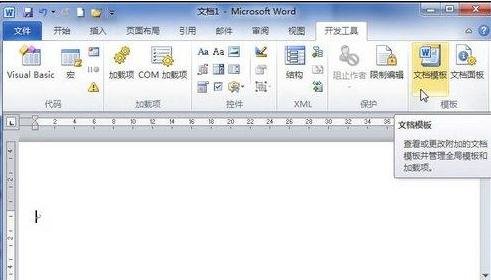
在打开的“模板和加载项”对话框中切换到“模板”选项卡,然后在“共用模板及加载项”区域单击“添加”按钮。
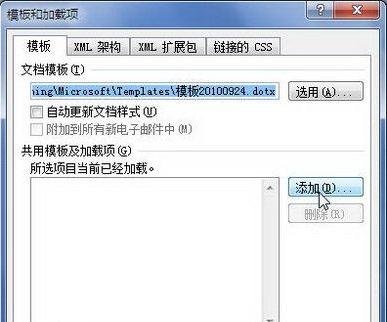
打开“添加模板”对话框,找到并选中准备设置为共用模板的Word 2010模板,并单击“确定”按钮。
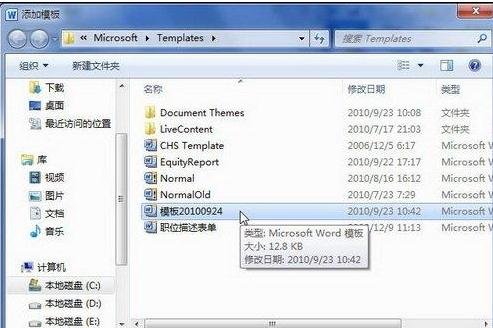
返回“模板和加载项”对话框,单击“确定”按钮应用当前设置,如图。

Word相关攻略推荐:
Word 2010如何编辑个人信息及时间?设置个人信息及时间步骤一览
以上就是Word 2010设置自定义共用模板方法介绍,想了解更多《Word》教程,请关注游戏爱好者,每天为你带来最新消息!